Reklaam
 Ubuntu arendab puutetundlikku liidest nutitelefonid Nutitelefonide ostmise juhend, 2013. aasta jaoksMõelge nutitelefoni ostmisele, kuid ei tea, kust alustada ja millist nutitelefoni osta? See juhend hõlmab kõike, mida vajate nutitelefoni täielike arvustuste abil, et seda oma ostu sooritamiseks teada saada. Loe rohkem ja tahvelarvutid, plaanides Ubuntu nutitelefonid saata 2014. aastal. Kui soovite seda kohe proovida, on häid uudiseid: saate installida Ubuntu Touchi eelvaate väljalaske Nexuse seadmesse (Galaxy Nexus, Nexus 4, Nexus 7 Google Nexus 7 (16 GB) Androidi tahvelarvuti ülevaade ja kingitusedOstsime 249 dollari eest 16 GB Nexus 7, mida olen umbes nädal aega läbi vaadanud ja olen tõesti seda pisiasja armastama hakanud. Me anname selle lõpuks ära ... Loe rohkem või Nexus 10).
Ubuntu arendab puutetundlikku liidest nutitelefonid Nutitelefonide ostmise juhend, 2013. aasta jaoksMõelge nutitelefoni ostmisele, kuid ei tea, kust alustada ja millist nutitelefoni osta? See juhend hõlmab kõike, mida vajate nutitelefoni täielike arvustuste abil, et seda oma ostu sooritamiseks teada saada. Loe rohkem ja tahvelarvutid, plaanides Ubuntu nutitelefonid saata 2014. aastal. Kui soovite seda kohe proovida, on häid uudiseid: saate installida Ubuntu Touchi eelvaate väljalaske Nexuse seadmesse (Galaxy Nexus, Nexus 4, Nexus 7 Google Nexus 7 (16 GB) Androidi tahvelarvuti ülevaade ja kingitusedOstsime 249 dollari eest 16 GB Nexus 7, mida olen umbes nädal aega läbi vaadanud ja olen tõesti seda pisiasja armastama hakanud. Me anname selle lõpuks ära ... Loe rohkem või Nexus 10).
Hoiatus: See on Ubuntu Touchi varajane versioon. Seda on kutsutud beetaversiooniks, kuid tegelikult on see alfa. Paljud asjad ei tööta ja mõned rakendused on mittefunktsioneerivad kohahoidjad, mis sisaldavad makett-graafikat. Selle eelvaate väljalaske installimine pühib ka teie Nexuse seadme andmed, nii et veenduge selles
varundage kõik olulised andmed Kuidas Android-seadet korralikult varundadaSiit saate teada, kuidas oma Android-seadet täielikult varundada, kaitstes oma fotosid, SMS-e, kontakte ja kõike muud. Loe rohkem enne jätkamist.Kui soovite endiselt proovida Ubuntu Touchi ja saada eelvaate Ubuntu Touchi lõpliku opsüsteemi jaoks, siis jätkake. Kuid ole teadlik sellest, millesse sa lähed!
Mis on Ubuntu Touch?
Ubuntu Touch on puutetundlik liides Ubuntu Linux Ubuntu: Algajate juhendHuvitav Ubuntu kohta, kuid pole kindel, kust alustada? Ubuntu uusima versiooniga alustamiseks on kõik vajalik olemas siinsamas, kirjutatud hõlpsasti mõistetavas ja lihtsas inglise keeles. Loe rohkem mõeldud nutitelefonidele ja tahvelarvutitele. Ubuntu plaanib Ubuntu nutitelefonide tarnimist alates 2014. aastast.
Ubuntu Touchi kõige huvitavam omadus on ilmselt viis, kuidas see võib potentsiaalselt integreerida kõik riistvaravormi tegurid sujuvaks kogemuseks. Opsüsteem suudab toita nutitelefone, tahvelarvuteid, lauaarvuteid ja isegi nutitelereid, kohandades selle liidest iga erinevat tüüpi seadmega. Vähemalt see on kontseptsioon. Põhjalikuma selgituse saamiseks vaadake Ubuntu ametlikku tutvustamisvideot allpool.
Valmistage töölaual ette Ubuntu
Kasutame Ubuntu Touchi installimiseks arvutis Ubuntu, kuna see on ametlikult toetatud meetod. Kui teil pole Ubuntu installitud, peaksite saama käivitada alates Ubuntu live CD ja teostage see protsess Ubuntu reaalajas keskkonnast isegi ilma Ubuntu arvutisse installimata.
Vajaliku tarkvara installimiseks avage terminal ja käivitage Ubuntu süsteemis järgmised käsud:
sudo add-apt-repository ppa: phablet-team / tools
sudo apt-get update
sudo apt-get install phablet-tools android-tools-adb android-tools-fastboot
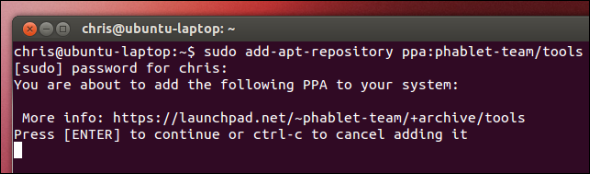
Avage seade
Uue opsüsteemi installimiseks oma Nexuse seadmesse peate avama selle alglaaduri. Pange tähele, et see samm kustutab kõik teie seadmes olevad andmed. (Kui olete juba alglaaduri lukust lahti lasknud installige kohandatud ROM Kuidas installida kohandatud ROM oma Android-seadmesseKas olete valmis oma Androidi telefoni või tahvelarvutit taaselustama? Parim viis selleks on kohandatud ROM-i installimine - veelgi parema jõudluse ja funktsioonide toiteallikaks toomine. Loe rohkem või seadme juurimiseks, võite selle jaotise vahele jätta.)
Seadme avamiseks lülitage see esmalt täielikult välja. Seejärel lülitage seade sisse, vajutades korraga toitenuppe, helitugevuse suurendamist ja helitugevuse vähendamist. See käivitatakse kiire alglaadimise režiimi.

Ühendage Nexuse seade arvutiga a-ga USB USB 3.0: kõik, mida peate teadmaUSB 3.0 võidab USB 2.0 nii paljudel viisidel. Siit leiate kõik, mida peate teadma, miks peaksite USB 3.x alati valima, kui võimalik. Loe rohkem kaabel, avage terminal ja käivitage järgmine käsk:
sudo fastboot oem avamine
Veenduge, et soovite seadme lukustuse avada, seejärel vajutage seadme käivitamiseks toitenuppu. Läbi tavalise Androidi häälestusprotsessi, kuni jõuate avakuvale.
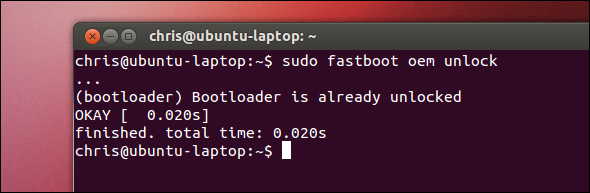
Seadme ettevalmistamine
Nüüd peate lubama USB silumine Mis on Androidi USB silumisrežiim? Siit saate teada, kuidas seda lubadaKas peate lubama USB-silumise oma Androidis? Selgitame, kuidas kasutada silumisrežiimi arvutist käskude lükkamiseks telefoni. Loe rohkem oma seadmes. Siinsed juhised eeldavad, et teie seade töötab Android 4.2 12 parimat Jelly Bean näpunäidet uue Google'i tahvelarvuti kasutamise kogemuse saamiseksAlgselt Nexus 7-ga tarnitud Android Jelly Bean 4.2 pakub suurepärast uut tahvelarvuti kasutamist, mis ületab Androidi eelmised versioonid. See avaldas isegi muljet meie Apple'i fännile. Kui teil on Nexus 7, ... Loe rohkem .
Esiteks avage seadete ekraan ja valige Telefoni kohta või Teave tahvelarvuti kohta. Koputage ekraanil About (Teave) Ehituse arv põllul seitse korda. Näete sõnumit „Palju õnne, olete nüüd arendaja”Ilmub ekraanile.
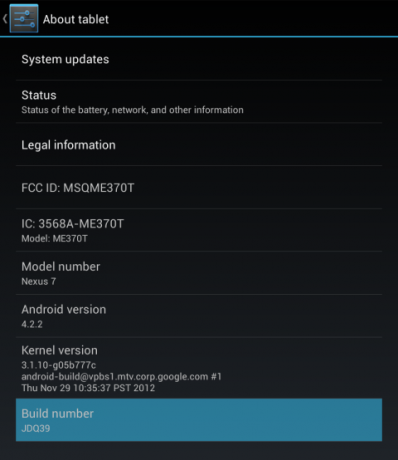
Naaske seadete põhiekraanile ja valige nüüd nähtav arendaja suvandid. Luba USB silumine valik Arendaja valikud ekraan.
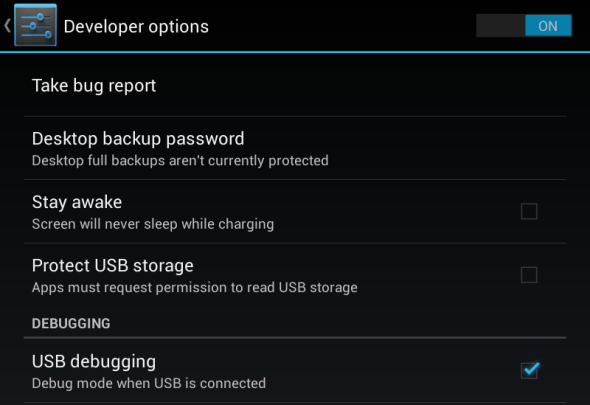
Järgmisena käivitage arvutis järgmised käsud:
adb kill-server
adb start-server
Ühendage Nexuse seade arvutiga ja peaksite oma seadmes nägema kinnitust hüpikakent. Nõus sõnumiga. (Kui teie Nexuse seadmel on Androidi vanem versioon, ei pruugi te seda hüpikut näha.)
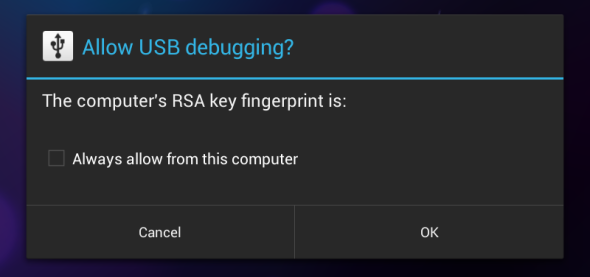
Sisse Telefoni kohta või Teave tahvelarvuti kohta, otsige üles varem installitud number ja kirjutage see üles. Seda numbrit vajate, kui installite Androidi hiljem uuesti.
Installige Ubuntu Touch
Kui olete järginud ülaltoodud juhiseid, peaksite saama Ubuntu Touchi installida, käivitades järgmise käsu:
phablet-flash -b
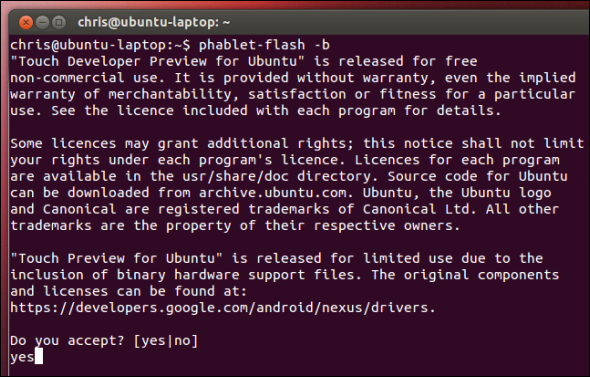
See käsk kustutab kõik teie Nexuse seadmest, laadib alla Ubuntu Touchi uusima pildi ja installib selle oma seadmesse. Kui kõik on tehtud, taaskäivitatakse teie seade automaatselt Ubuntu Touchi keskkonda. Ole kannatlik, kuni protsess on lõppenud.
(Kui näete veateadet, mis ütleb, et ruumi pole piisavalt, desinstallige mõned rakendused või eemaldage mõned failid Nexuse seadmest ja proovige uuesti.)
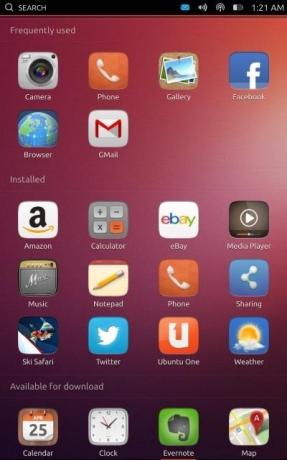
Androidi uuesti installimine
On hea võimalus, et soovite Androidi uuesti installida pärast Ubuntu Touchi eelvaatega mängimist. Selleks külastage Nexus-seadmete tehasepildid Google'i veebisaidil. Leidke tehasest pilt, mis vastab varem alla kirjutatud ehituse numbrile, ja laadige see alla.
Pakendi allalaaditud fail, avage terminal ja CD-d ekstraheeritud kataloogi.
Ühendage Nexuse seade arvutiga ja veenduge, et see on sisse lülitatud.
Järgmisena käivitage järgmine käsk:
adb reboot-bootloader
Pärast seadme taaskäivitamist kiire alglaadimise režiimi käivitage järgmine käsk:
sudo ./flash-all.sh
(Kui näete viga, veenduge, et olete kaevandanud tehase pildi ja et te seda teete kasutasid käsku cd Linuxi A-Z - 40 olulist käsku, mida peaksite teadmaLinux on Windowsi ja Maci jaoks sageli ignoreeritud kolmas ratas. Jah, viimase kümnendi jooksul on avatud lähtekoodiga opsüsteem palju veojõudu saavutanud, kuid selle kaalumist on veel kaugel ... Loe rohkem selle kataloogi sisenemiseks.)
See installib Google'i ametliku Androidi pildi uuesti teie seadmesse. Pärast protsessi lõppu peaks teie Nexuse seade taaskäivitama Androidi.
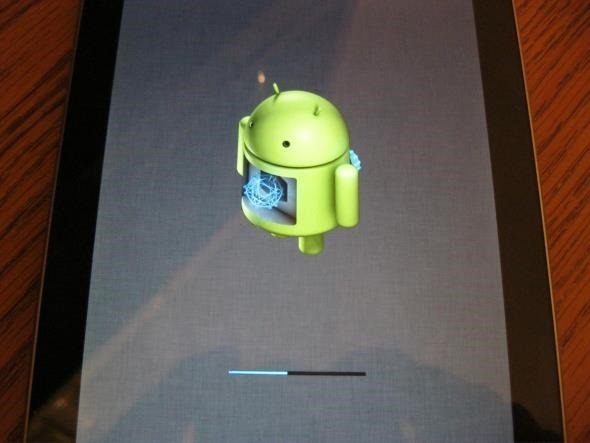
Kui teil on probleeme, võiksite konsulteerida Ubuntu Wiki ametlik paigaldusjuhend.
Kas olete Ubuntu Touchi eelvaatega veel mänginud? Kas ootate Ubuntu telefone, tahvelarvuteid, nutitelereid ja personaalarvuteid? Jäta kommentaar ja jaga oma kogemusi!
Chris Hoffman on tehnikablogija ja kõikehõlmav tehnoloogiasõltlane, kes elab Oregoni osariigis Eugenes.


